WordPress 6.0 : Top 20 des nouvelles fonctionnalités et améliorations
Publié: 2022-05-24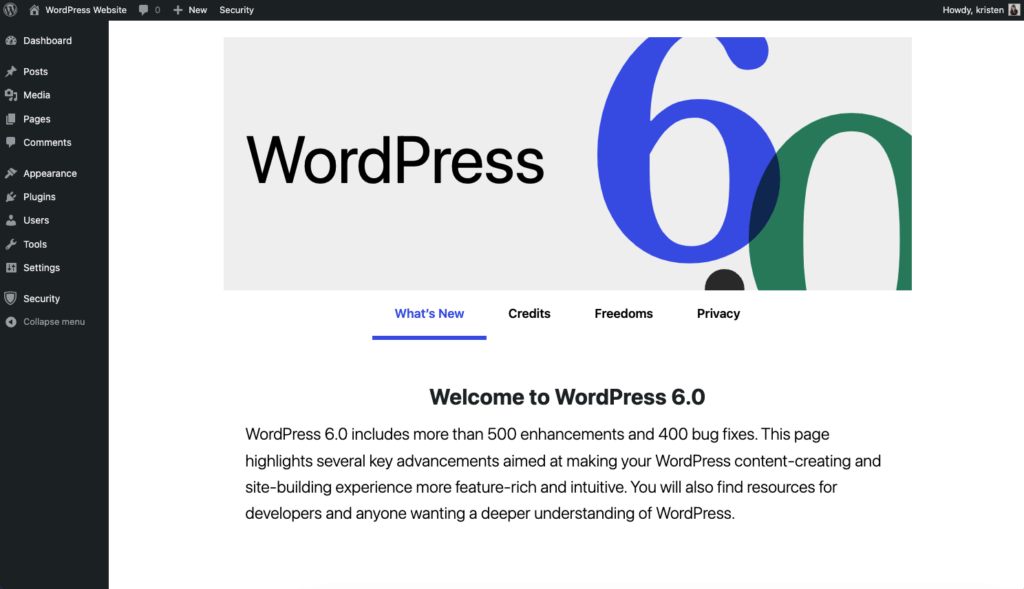
Avant de mettre à jour : n'oubliez pas d'exécuter une sauvegarde de votre site !
Améliorations de l'éditeur de blocs
Les mises à jour de l'éditeur de blocs apportent de nouvelles fonctionnalités, des correctifs et plus encore pour l'éditeur de blocs, y compris plusieurs nouveaux blocs. WordPress 6.0 intègre des ajouts notables de Gutenberg 12.1 à 13.0 dans le noyau WordPress.
1. Bloquer les commandes de verrouillage
[Contrôles de verrouillage de bloc] simplifient le transfert de projet, permettant à vos clients de libérer leur créativité sans se soucier de casser accidentellement leur site au cours du processus.
Écran de bienvenue de WordPress 6.0
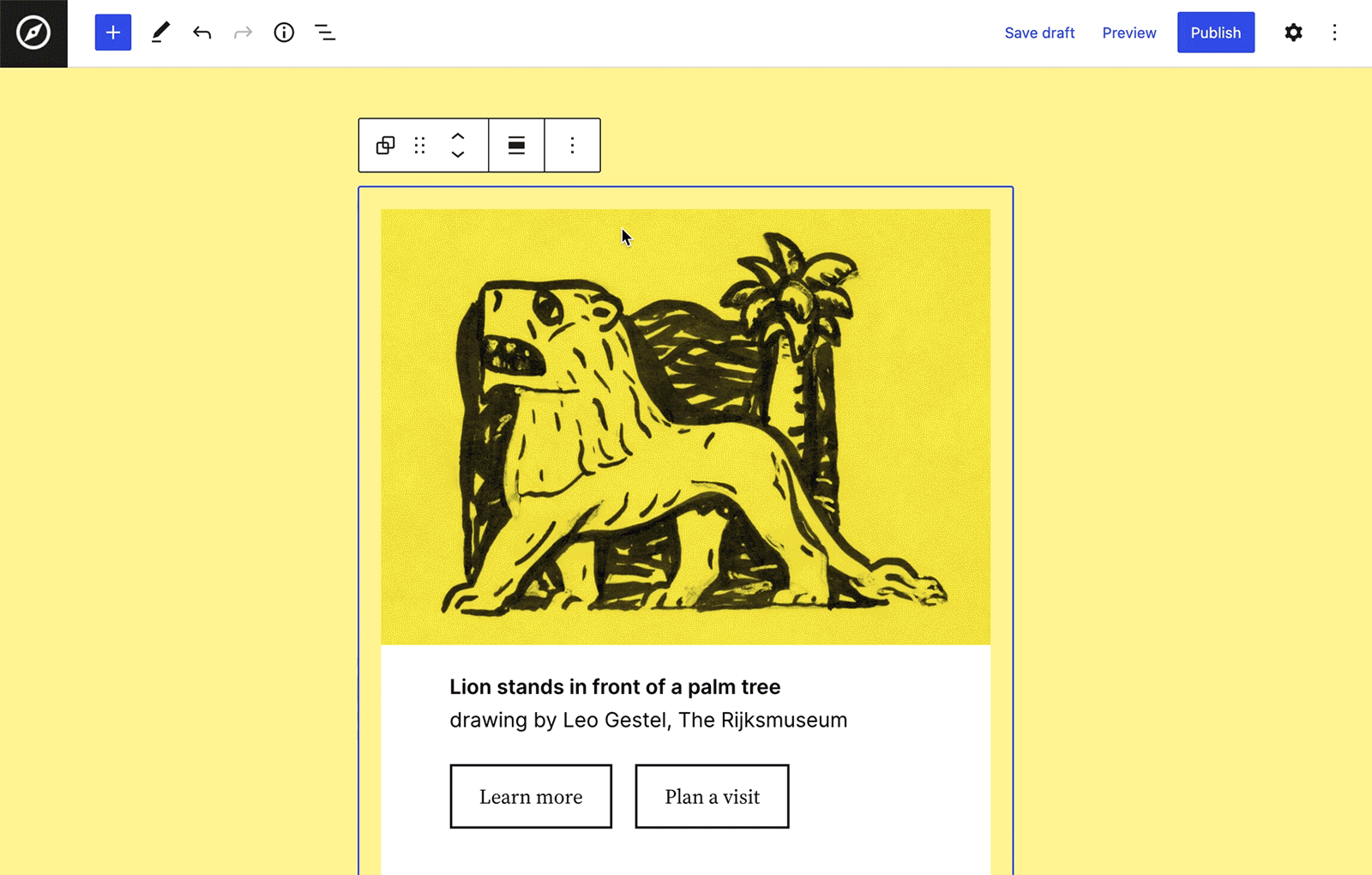
En fin de compte, avec l'édition complète du site, plus de contrôle est nécessaire sur la façon dont certains blocs peuvent être modifiés. Le verrouillage des blocs sera particulièrement pratique avec les blocs au niveau du site que de nombreux thèmes voudront rendre non modifiables, comme Post Content.
2. Sélectionnez du texte sur plusieurs blocs
Pour terminer! Vous pouvez désormais sélectionner et copier du texte qui s'étend sur plusieurs blocs. Si vous utilisez fréquemment l'éditeur de blocs, vous savez que Gutenberg ne fonctionne pas toujours bien comme éditeur de texte. Cette amélioration de la convivialité est un changement nécessaire pour combler le fossé entre Gutenberg en tant qu'éditeur de blocs et Gutenberg en tant qu'éditeur de texte.
"Alors que les blocs permettent de puissantes capacités de mise en page, ils sont également en concurrence avec le texte pour la sélection et l'espace du presse-papiers. [Ceci] est une étape vers un éditeur où les blocs et le texte coexistent sans friction.
– Adam Zielinski, Notes de publication de Gutenberg 13.0
3. Améliorations pour la vue en liste
La vue Liste ne cesse de s'améliorer ! Gutenberg 6.0 inclut quelques améliorations pour améliorer l'expérience de l'éditeur de blocs pour la vue en liste.
Nouveaux raccourcis clavier
Par exemple, de nouveaux raccourcis clavier vous permettent de sélectionner plusieurs blocs au même niveau, puis de les faire glisser et de les déposer pour les déplacer.
Pour sélectionner plusieurs blocs, les raccourcis clavier sont :
- Touche Maj + Clic
- Touche Maj + flèche haut/bas
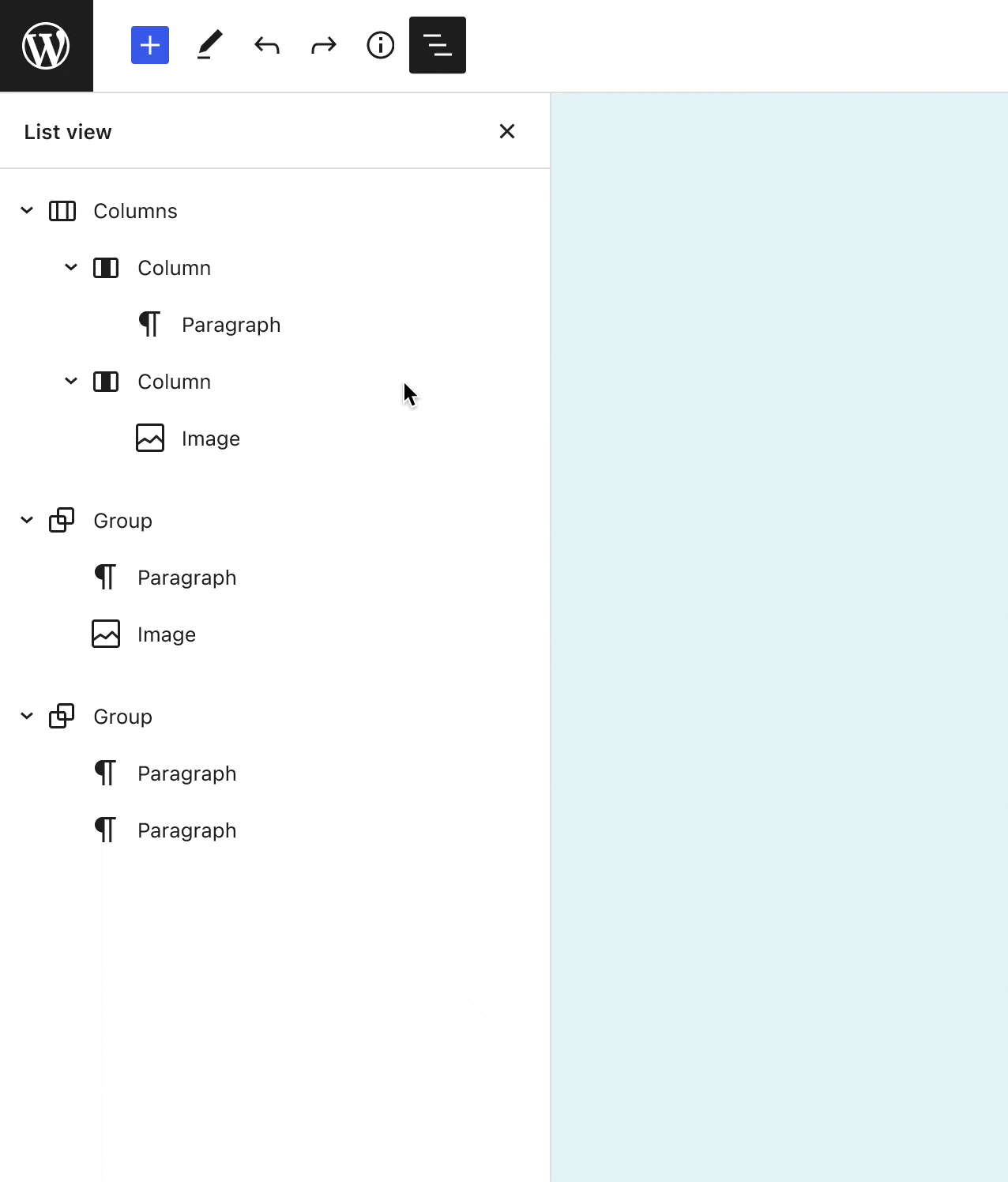
De plus, il est désormais plus facile et plus convivial de sélectionner un bloc particulier dans la vue de liste jusqu'à la fin ou au début d'un message.
Pour la sélection multi-blocs, utilisez :
- Touche Maj + touches Accueil et Fin
Affichage de la liste maintenant réduit par défaut
La vue de liste est désormais réduite par défaut et s'étend automatiquement à la sélection actuelle chaque fois que vous sélectionnez un bloc. Étant donné que le contenu basé sur des blocs repose sur des blocs imbriqués, cette modification de l'expérience d'affichage de liste initiale est beaucoup moins écrasante.
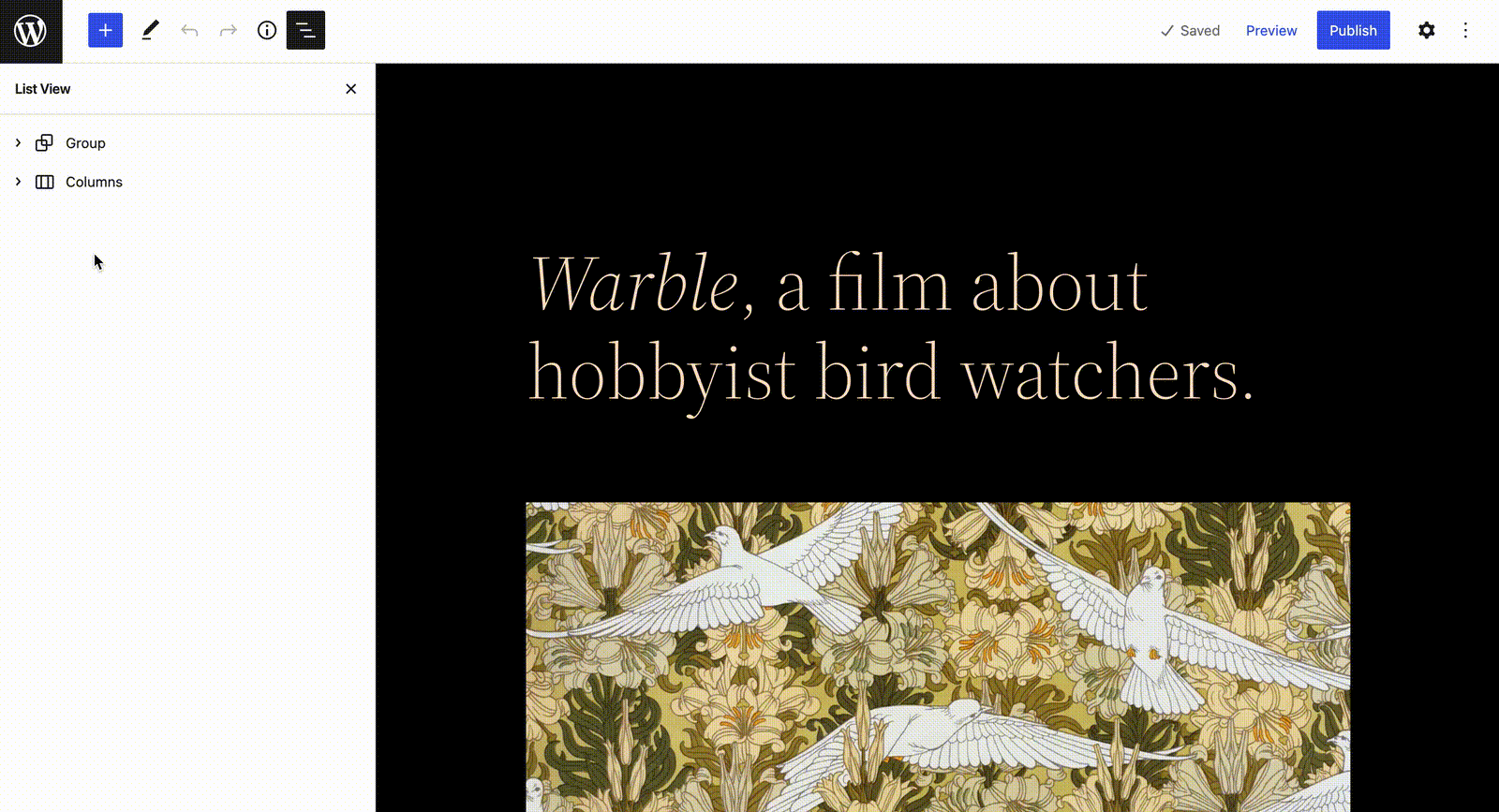
4. Nouveau panneau de couleurs et sélecteur de couleurs amélioré
Pour réduire l'encombrement de la barre latérale des outils de conception et améliorer l'expérience utilisateur, WordPress 6.0 ajoute un nouveau sélecteur de couleurs basé sur une liste déroulante. Le nouveau sélecteur de couleurs facilite la sélection de quelques couleurs consécutives, ce qui améliore l'expérience d'édition des couleurs et unifie les commandes avec d'autres outils de conception. Cette nouvelle conception de panneau de couleur permet d'économiser de l'espace, mais affiche toujours vos options en un coup d'œil.
5. Aperçu des styles de bloc
WordPress 6.0 modifie la façon dont les styles de blocs sont prévisualisés dans la barre latérale. Le nom du style, qui est déjà visible lorsque vous survolez un style ou lorsque vous avez le focus clavier sur ce style, apparaît désormais au-dessus de l'aperçu. Cela réduit la hauteur globale de la barre latérale et attire l'attention sur le nom de chaque style de bloc.
6. Nouvelles options de transformation de bloc
L'option "Transformer en" pour les blocs est une fonctionnalité extrêmement utile si vous écrivez du contenu ou créez une page et que vous devez apporter des modifications rapides à vos blocs. WordPress 6.0 ajoute de nouvelles options de transformation de bloc, notamment le nuage de balises en catégories, le calendrier en archives, le paragraphe en code et la variation de groupe en ligne, comme indiqué ci-dessous.
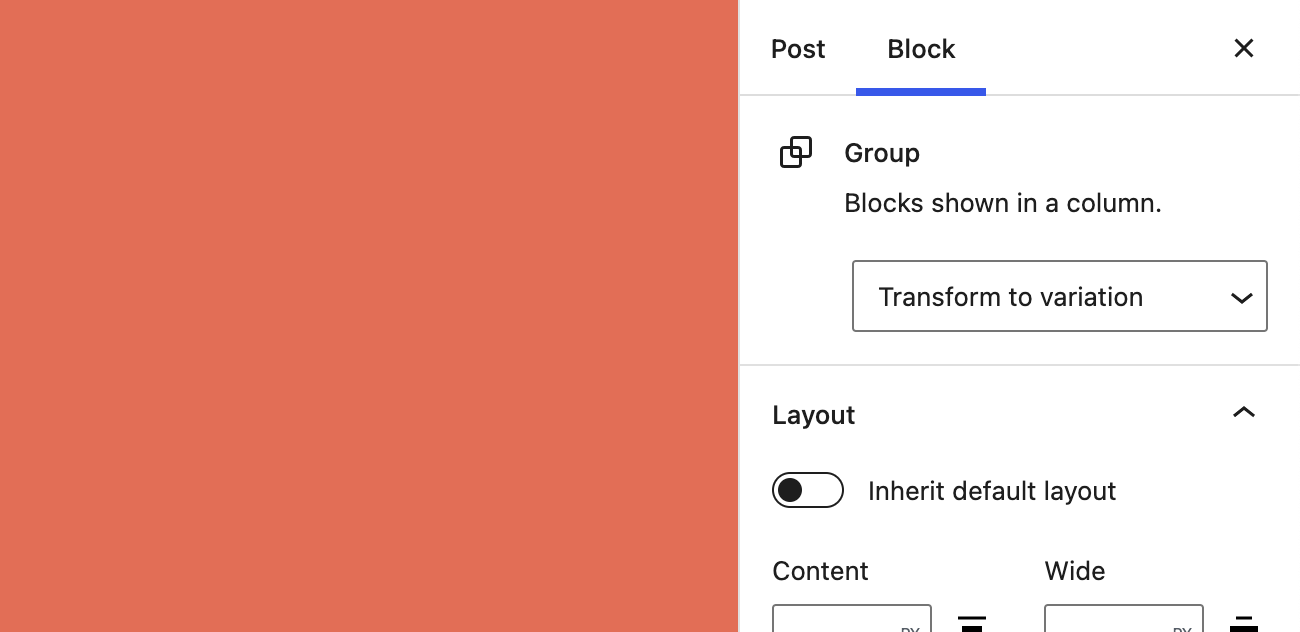
7. Styles maintenus lorsque les blocs sont transformés
Dans l'éditeur de blocs, vous pouvez désormais conserver les styles existants lors de la transformation de blocs d'un type à un autre, par exemple, d'un bloc Paragraphe à un bloc Code. Dans WordPress 6.0 et versions ultérieures, certains styles comme la couleur et la taille de la police sont conservés lors de la transformation entre les blocs.
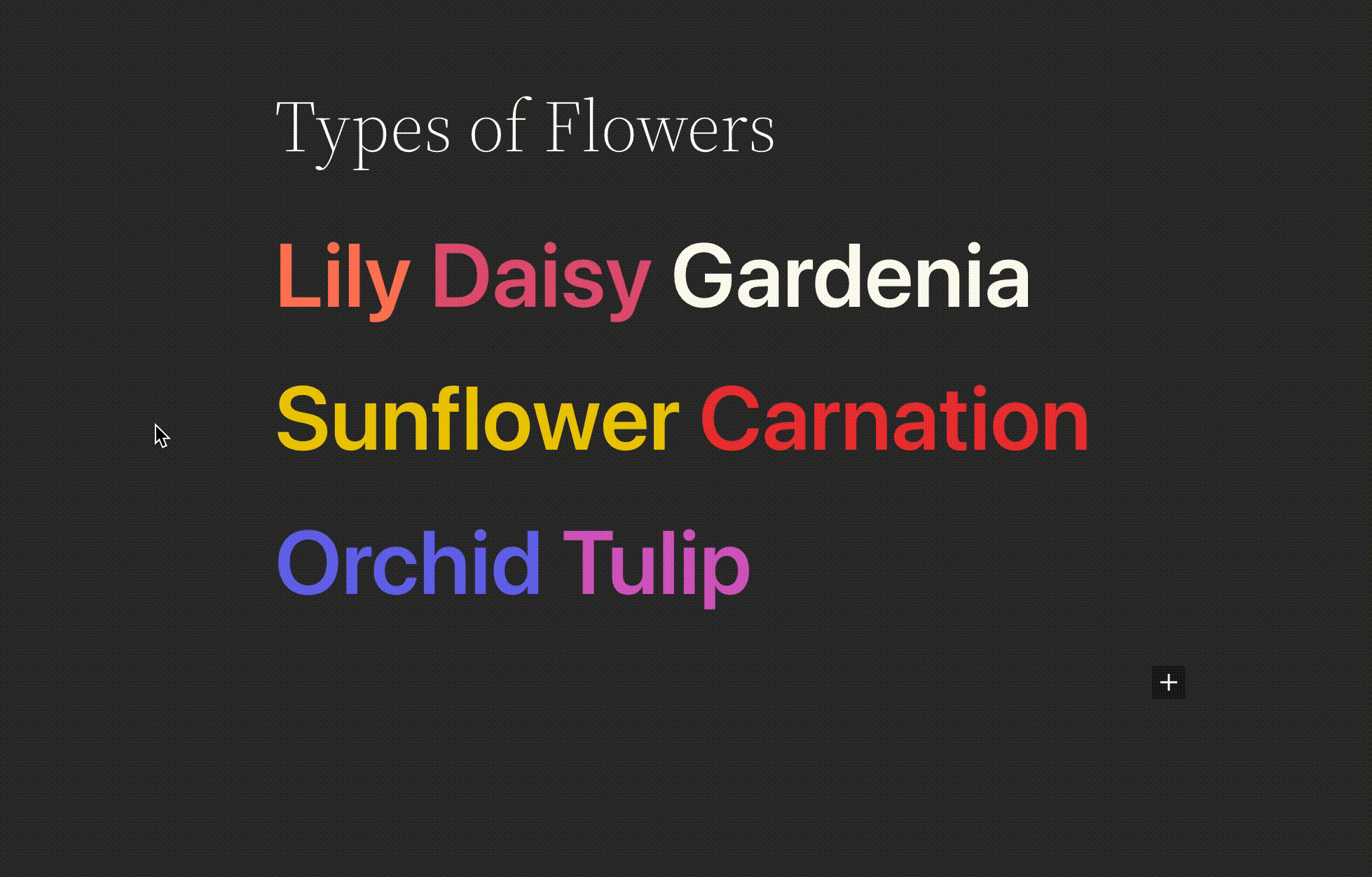
8. Les nouveaux boutons préservent le style des boutons adjacents
L'insertion de nouveaux boutons s'est encore améliorée ! Lorsque vous insérez un nouveau bloc de boutons, il conservera automatiquement le style des boutons adjacents. Vous pouvez créer des boutons personnalisés et tous les nouveaux boutons que vous créez conserveront automatiquement les personnalisations de style.
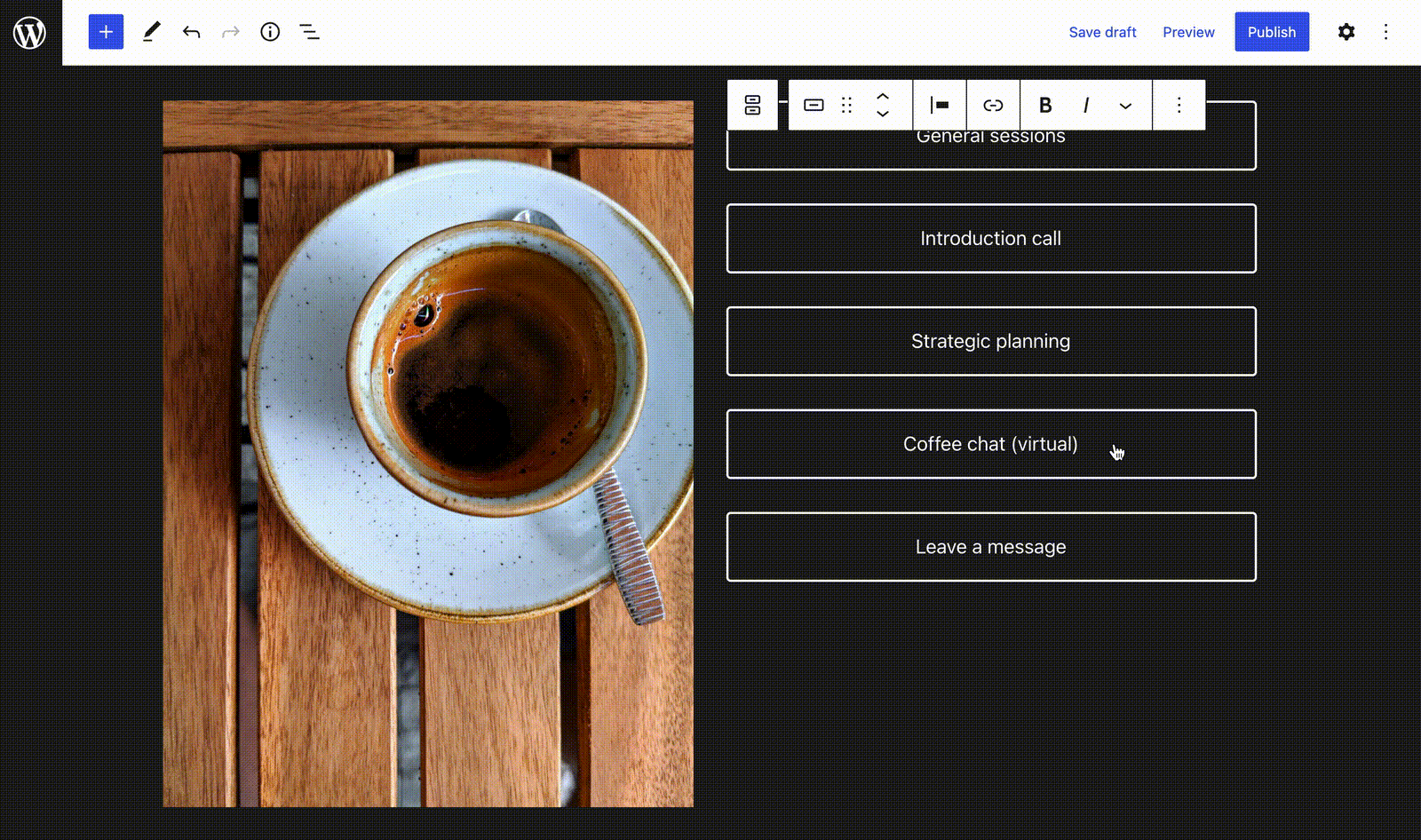
9. Utilisez les images en vedette dans le bloc de couverture
Le bloc de couverture mis à jour facilite la présentation et la présentation d'images. Cliquez simplement sur le bouton "Utiliser l'image en vedette", et c'est tout ! Cette mise à jour sera particulièrement utile pour créer le modèle de publication unique avec l'édition complète du site.
10. Prise en charge des écarts pour le bloc Galerie
La fonctionnalité de prise en charge des écarts dans le bloc Galerie vous permet de créer différents looks, de l'ajout d'espacement entre toutes les images à la suppression totale de l'espacement. Il est maintenant plus facile de créer de belles galeries. Vous pouvez désormais contrôler l'espace autour des images dans le bloc Galerie, de zéro espace blanc à de grands espaces de style "galerie d'art" à l'aide du paramètre Espacement des blocs.
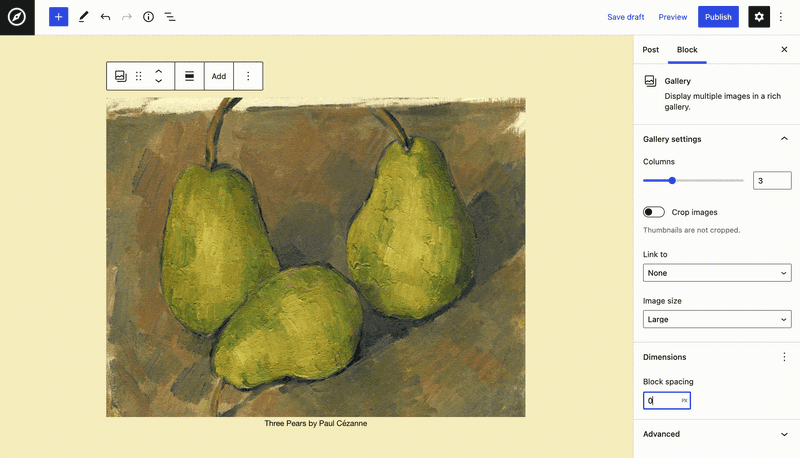
Nouveaux blocs
WordPress 6.0 inclut plusieurs nouveaux blocs, dont la plupart sont conçus pour être utilisés avec des modèles d'édition de site complet. Notez simplement que vous pouvez toujours utiliser ces blocs dans des publications et des pages normales, bien que leur efficacité puisse être réduite.
11. Nouveau bloc de pile
Le nouveau bloc Stack vous permet d'empiler votre contenu verticalement, ce qui vous permet de créer des groupes, des lignes et maintenant des piles réactifs.
Désormais, les blocs sont facilement regroupés dans une disposition de pile ou une disposition de ligne en un seul clic. Basculez entre les variations de pile, de rangée et de groupe pour positionner des groupes de blocs avec plus de flexibilité de mise en page. La sélection de plusieurs blocs à la fois expose les variantes Pile et Ligne du bloc Groupe directement dans la barre d'outils. Le bloc Stack s'adapte automatiquement aux tailles d'écran plus petites, ce qui facilite la création de mises en page vraiment réactives.

Le bloc Pile comprend des paramètres supplémentaires pour la justification, l'orientation, les couleurs du texte et de l'arrière-plan, la typographie, le remplissage, l'espacement des blocs et les bordures.
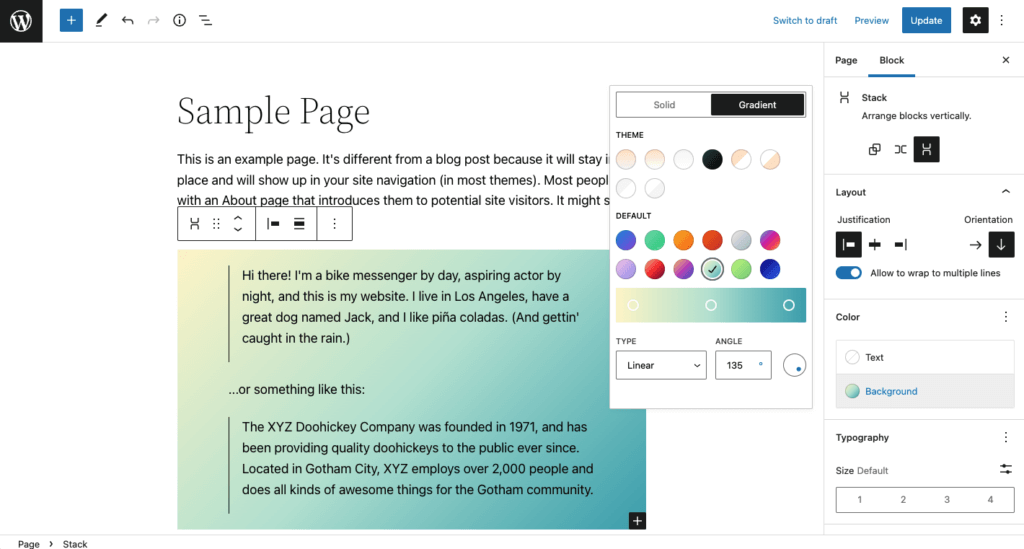
12. Nouvel avatar, postez la biographie de l'auteur et lisez plus de blocs
Le nouveau bloc Avatar affiche l'avatar d'un utilisateur spécifique ou l'auteur du message. Un avatar est une image que vous pouvez utiliser pour afficher votre propre identité ou l'identité de l'auteur d'un message.
Le bloc Biographie de l'auteur de l'article vous permet d'afficher la biographie de l'auteur de l'article. Notez simplement que cette biographie est extraite de la page Utilisateur> Profil, de sorte que le texte n'est pas modifiable.
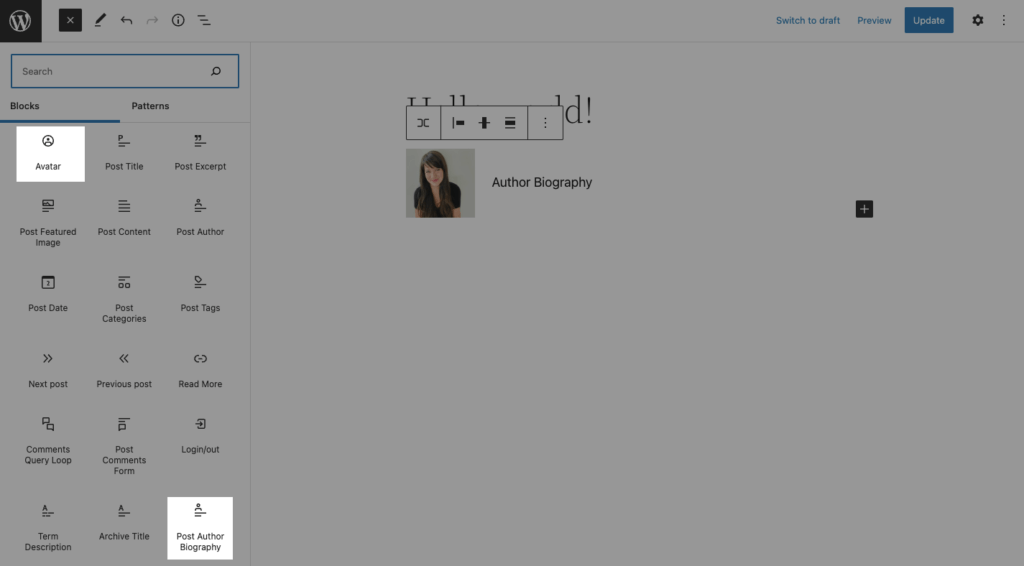
Vous pouvez maintenant ajouter un bouton Lire la suite qui renvoie à une publication. Par exemple, ce bloc peut être utile lors de la création d'un modèle de catégorie dans l'éditeur de site. Plus précisément, le bloc Lire la suite fournit un moyen simple de créer un lien vers une seule page ou une publication dans le bloc Requête.
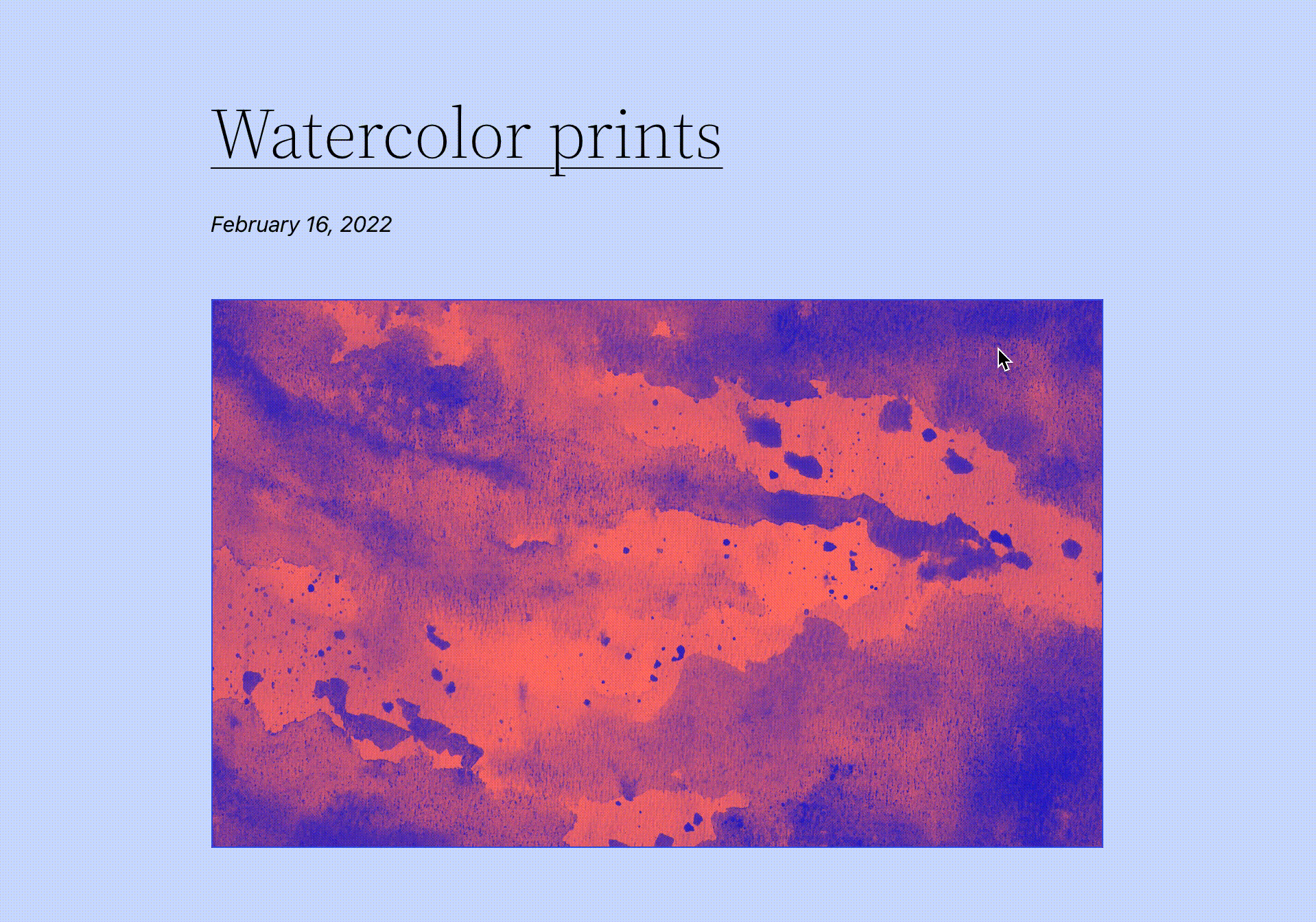
13. Nouveau bloc de boucle de requête de commentaires
Dans WordPress 6.0, le bloc Comments Query Loop a remplacé le bloc Post Comments et offre de nouvelles options de personnalisation. Par exemple, il offre désormais une option pour afficher les commentaires imbriqués, ce qui améliore l'expérience utilisateur car il est plus facile de savoir si un commentaire répond à un autre commentaire ou s'il s'agit simplement d'un commentaire de premier niveau.

Améliorations de l'édition complète du site (FSE)
La dernière version majeure de WordPress, WordPress 5.9, a introduit l'édition complète du site (FSE). En un mot, l'édition complète du site est destinée à rendre l'ensemble du site personnalisable avec l'éditeur de blocs.
Auparavant, tous ces contrôles étaient gérés exclusivement par votre thème WordPress, donc l'intégration dans le noyau WordPress (avec un thème basé sur des blocs activé) est une rupture avec la façon dont WordPress gérait auparavant les styles à l'échelle du site pour des éléments tels que l'en-tête, le pied de page de votre site. , blog et articles de blog.
À notre avis, l'édition complète du site a encore un long chemin à parcourir avant d'être un véritable concurrent pour des thèmes comme le thème Kadence, mais WordPress 6.0 offre des améliorations et des ajouts notables à mesure que la technologie continue de se développer.
Si votre thème prend en charge l'édition complète du site, vous verrez un nouveau menu Éditeur (bêta) dans votre tableau de bord WordPress.
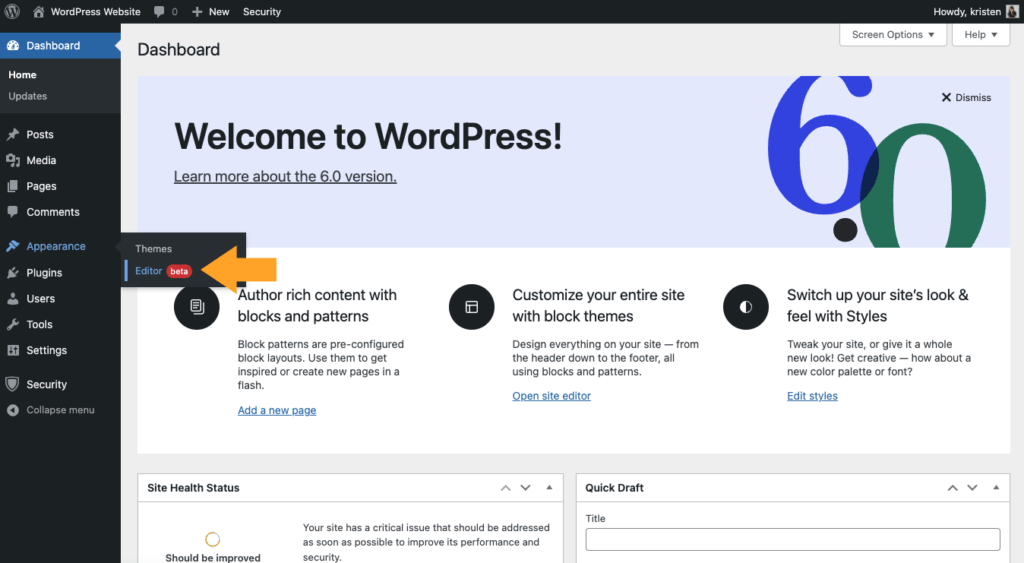
Il y a juste quelques rappels sur le fonctionnement de l'édition complète du site :
- Vous avez besoin d'un thème basé sur des blocs pour utiliser réellement l'édition complète du site. Un thème de bloc est un thème WordPress avec des templates entièrement composés de blocs de sorte qu'en plus du contenu de publication des différents types de publication (pages, articles, …), l'éditeur de blocs peut également être utilisé pour éditer toutes les zones du site : les en-têtes , pieds de page, barres latérales, etc. Il y a de fortes chances que vous n'utilisiez pas de thème basé sur des blocs pour le moment.
- L' édition complète du site reste un produit minimum viable . Cela permet une adoption progressive par les utilisateurs car la plupart des thèmes ne sont toujours pas prêts à utiliser cette fonctionnalité ou seraient incompatibles à l'avenir.
- Vous n'êtes pas obligé d'adopter l'édition complète du site. Si vous n'êtes pas encore prêt pour un thème basé sur des blocs, ne vous inquiétez pas. Les thèmes "classiques" continuent d'exister et de fonctionner comme toujours.
- L'édition complète du site supprime le personnalisateur, les menus et les widgets. En raison des nouvelles fonctionnalités offertes par les thèmes de bloc et de la possibilité de modifier directement votre contenu, le menu Customizer sera masqué de votre tableau de bord, sauf si vous utilisez un plugin qui le nécessite.
- Vous n'avez pas besoin de WordPress 6.0 ou d'un thème basé sur des blocs d'édition de site complet pour éditer entièrement votre site . Vous pouvez le faire maintenant dans Kadence Theme en utilisant le module complémentaire Pro qui vous permet de créer des modèles et d'accrocher des éléments de manière conditionnelle n'importe où sur votre site.
Voici un aperçu des nouveaux ajouts et améliorations pour l'édition complète du site pour WordPress 6.0 :
14. Changement de style
Une autre fonctionnalité importante pour l'édition complète du site disponible dans l'éditeur de site est les styles , la possibilité de personnaliser les couleurs, la typographie, les mises en page de votre site, etc. Avec Styles, vous pouvez modifier votre site ou lui donner un tout nouveau look avec des options pour tout, d'une nouvelle palette de couleurs pour vos boutons ou en choisissant une nouvelle police.
Vous trouverez des styles disponibles dans la barre d'outils supérieure de l'éditeur (bêta) en cliquant sur l'icône du cercle.
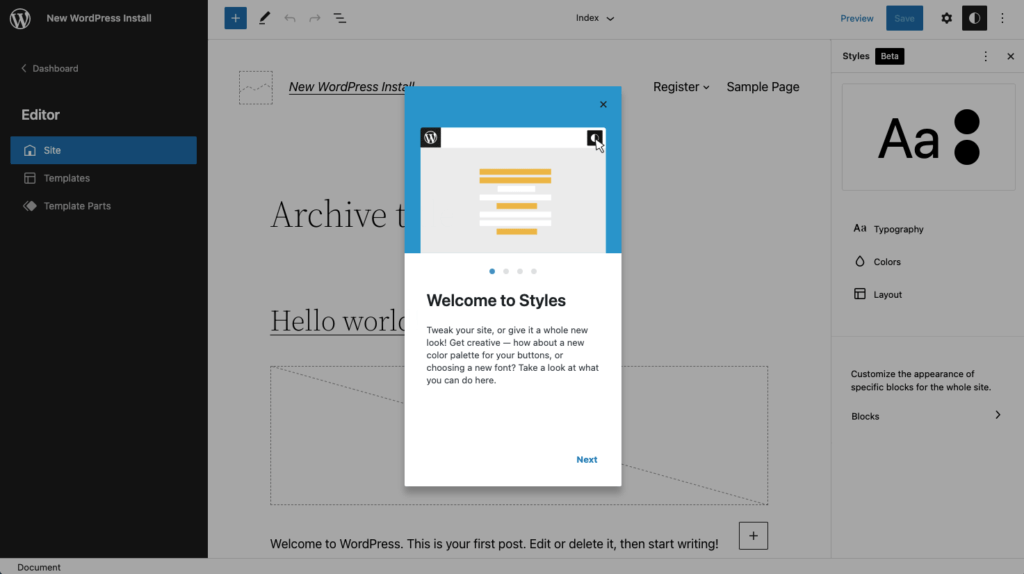
Le panneau Styles ouvre plusieurs options de paramètres, notamment :
- Typographie – Gérez les paramètres de typographie pour différents éléments, y compris le texte et les liens.
- Couleurs – Gérez les palettes et la couleur par défaut des différents éléments globaux sur le site Web. Les palettes sont utilisées pour fournir des options de couleur par défaut pour les blocs et divers outils de conception. Ici, vous pouvez modifier les couleurs avec leurs étiquettes. Inclut l'arrière-plan, le texte et les liens.
- Mise en page - Ajouter un rembourrage
Désormais, chaque thème basé sur des blocs peut avoir de nombreux styles de thème distincts qui modifient l'apparence de votre site en quelques clics seulement. Cela étend encore plus le nouveau système de style dans l'éditeur de site et vous permet de changer l'apparence de votre site dans un seul thème.
Vous pouvez modifier à la fois les paramètres disponibles, comme le poids de la police, et les options de style, comme la palette de couleurs par défaut. Les styles s'appliquent au site, aux modèles et aux parties de modèle.
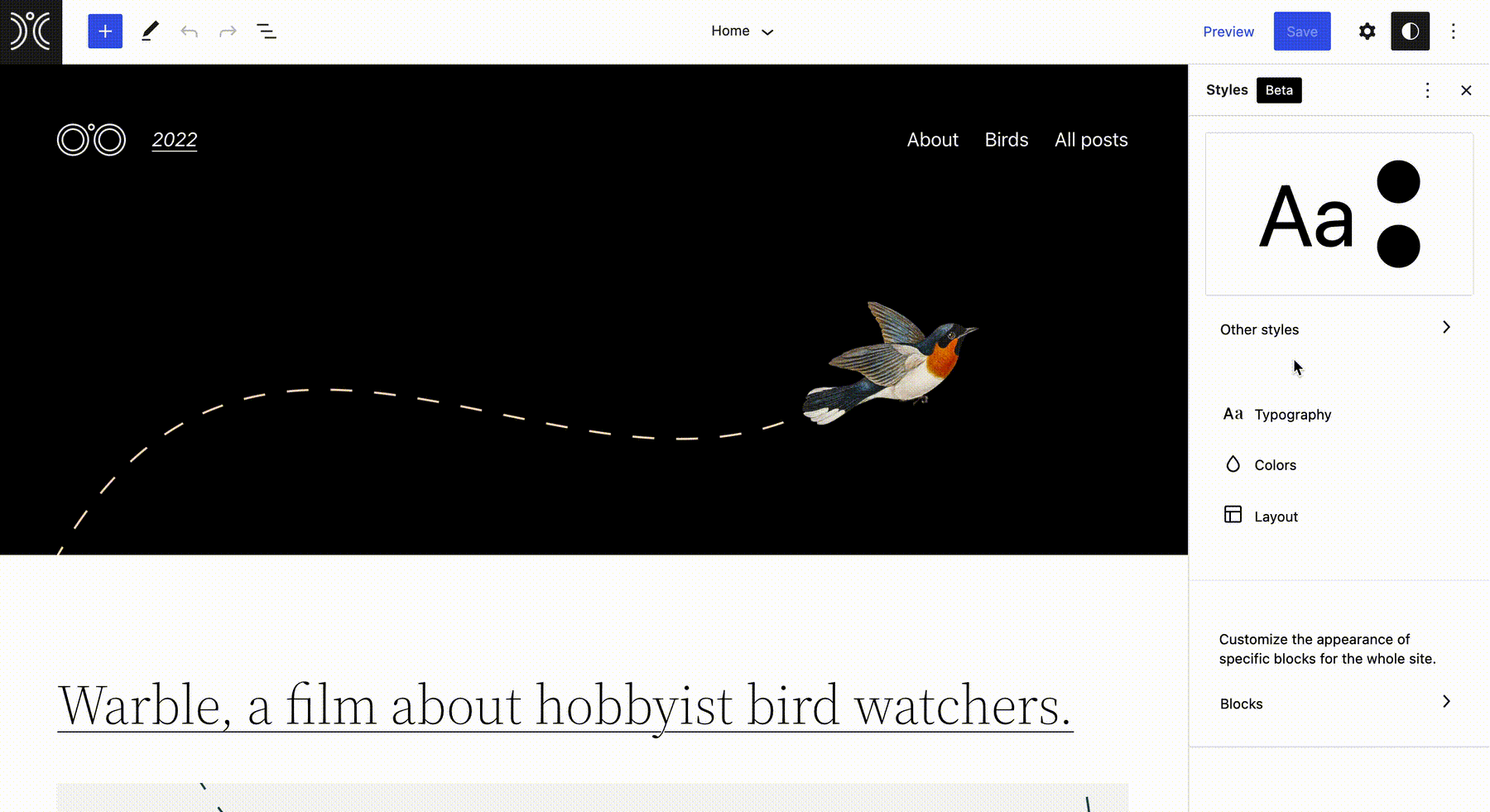
15. Nouveaux modèles de pages
L'édition complète du site avec un thème basé sur des blocs déverrouille la possibilité de modifier les modèles de site. Dans WordPress, il s'agit traditionnellement des fichiers de code qui contrôlent la structure et le style des parties importantes de votre site.
Par exemple, le thème par défaut Twenty Twenty-Two ajoute ces modèles :
- 404 - La "page" qui s'affiche lorsqu'aucun contenu n'est trouvé.
- Message unique - Comment un seul message s'affiche.
- Page – Comment une seule page s'affiche.
- Accueil – Votre page d'accueil.
- Index – La « page » qui affiche tous vos messages.
- Poteau unique (pas de séparateurs)
- Page (pas de séparateurs)
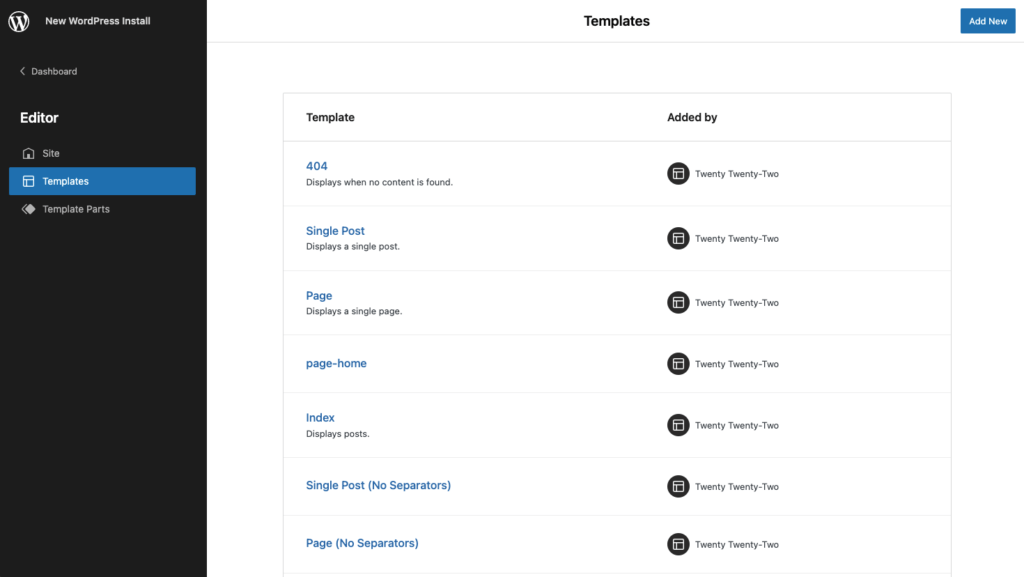
WordPress 6.0 inclut cinq nouvelles options de modèles dans l'éditeur de site.
- Auteur - Affiche les derniers messages écrits par un seul auteur
- Date – Affiche les messages à partir d'une date spécifique
- Catégories - Affiche les derniers messages dans une seule catégorie de message
- Balise – Affiche les derniers messages avec une seule balise de publication
- Taxonomie - Affiche le dernier message d'une seule taxonomie de message
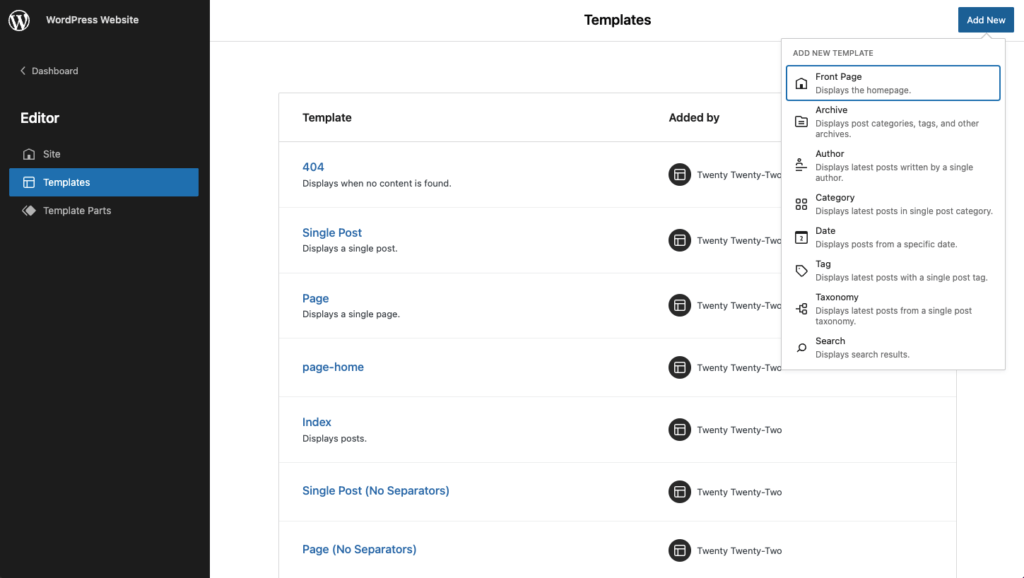
16. Modèles de blocs intégrés
Les options de modèle apparaissent maintenant à plus d'endroits, comme dans l'insertion rapide ou lors de la création d'un nouvel en-tête ou d'un pied de page. L'insertion rapide de blocs donne désormais la priorité aux modèles plutôt qu'aux blocs lorsque toutes les conditions suivantes sont remplies :
- Lors de la modification d'un modèle, soit sur l'éditeur du site, soit sur l'éditeur de publication.
- L'inséreuse est au niveau racine.
- Le contenu inséré se trouve entre d'autres blocs (ni comme premier bloc ni comme dernier).
WordPress 6.0 facilite la création de modèles plus complexes en affichant des modèles à côté des blocs. Le travail se poursuit sur l'amélioration de la logique qui décide d'afficher un modèle ou un bloc, mais le nouveau flux accélère et facilite l'ajout de contenu.
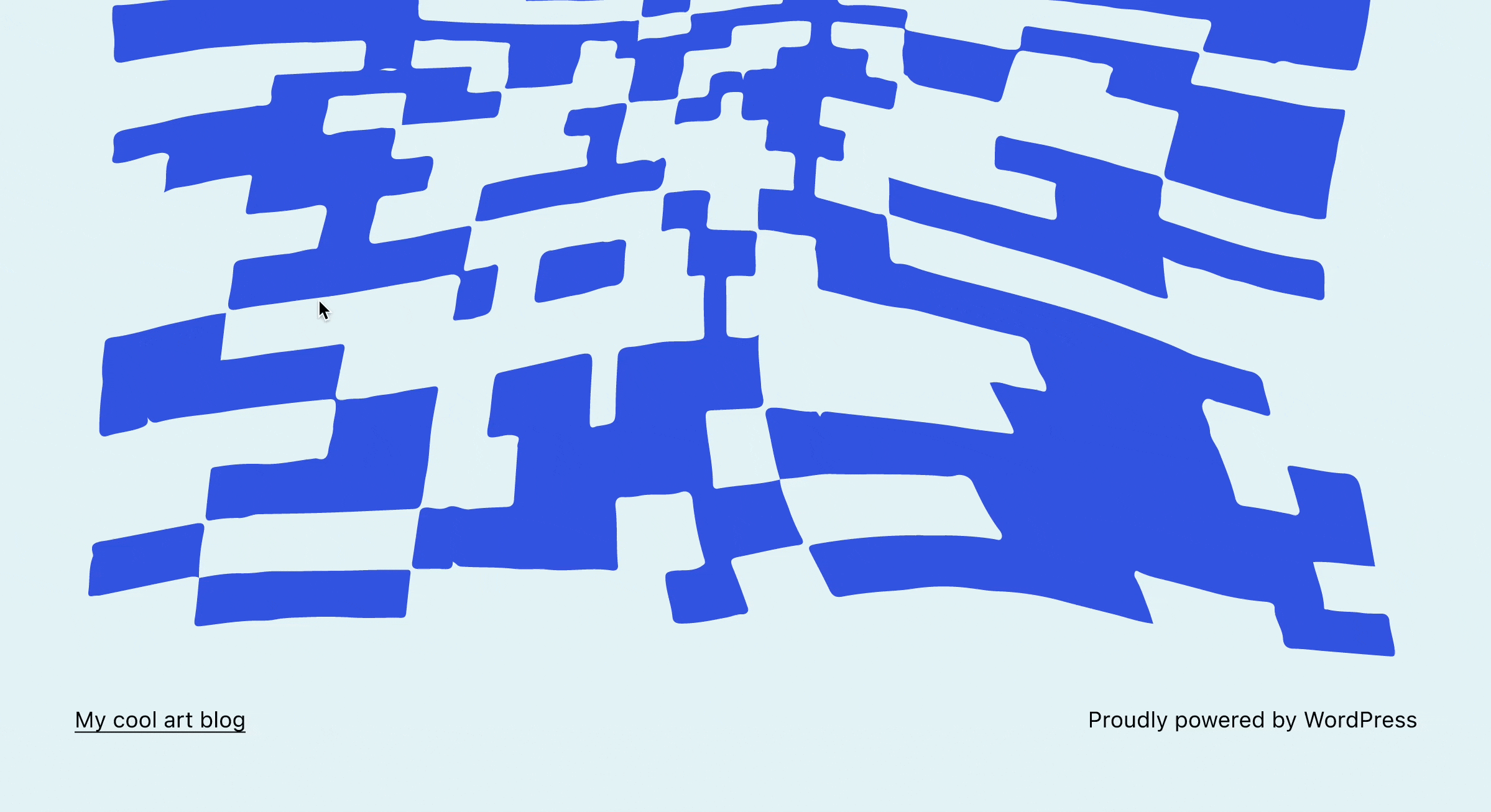
17. L'éditeur de code est maintenant disponible dans l'éditeur de site
Vous pouvez maintenant voir ce qui se passe dans les coulisses lorsque vous utilisez l'éditeur de site. WordPress 6.0 inclut la possibilité de basculer vers l'éditeur de code.
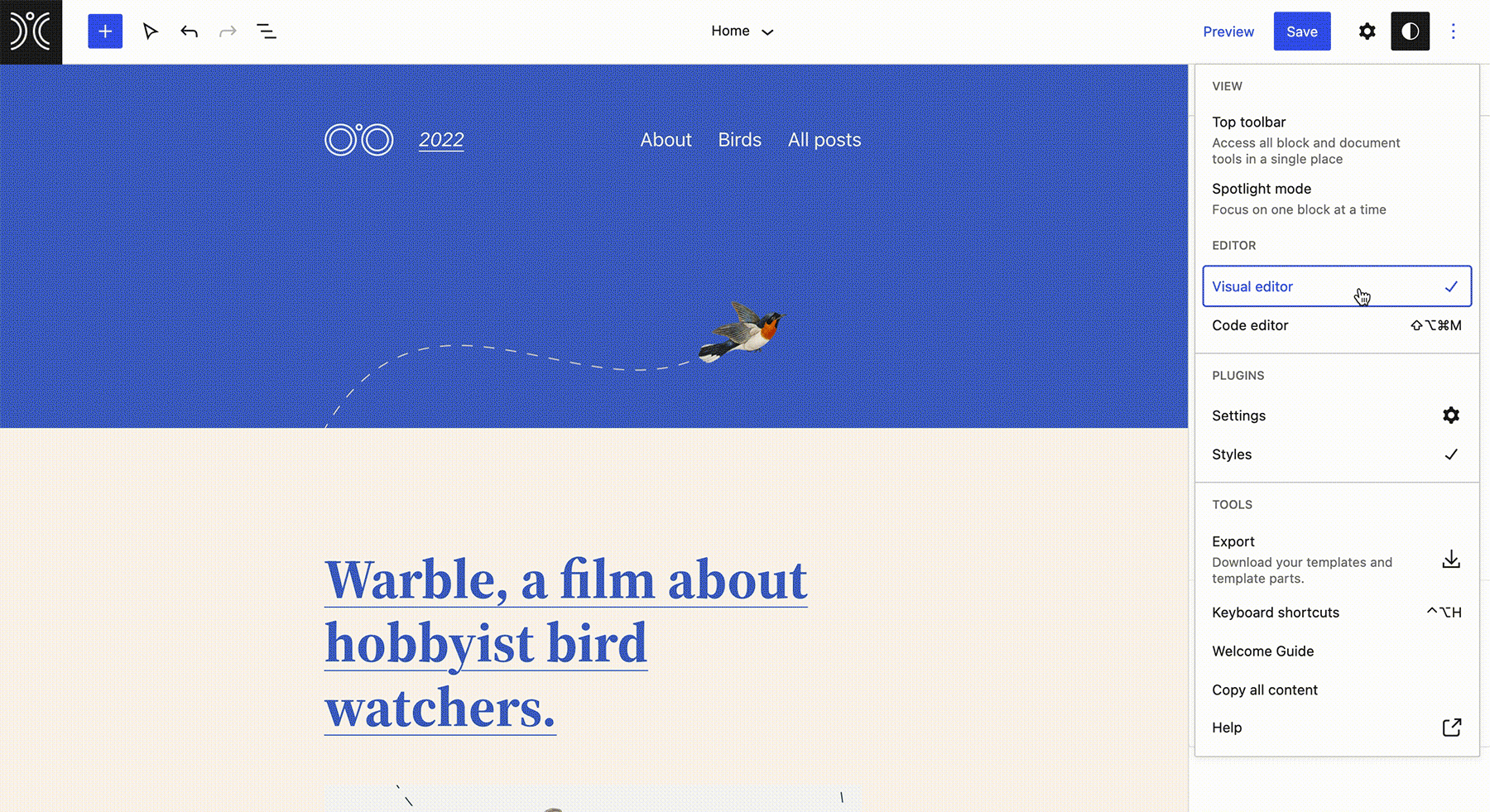
18. Plus d'options de filtrage pour le bloc de boucle de requête
Le bloc de boucle de requête prend désormais en charge le filtrage sur plusieurs auteurs, la prise en charge des taxonomies personnalisées et la prise en charge de la personnalisation de ce qui est affiché lorsqu'il n'y a pas de résultats.
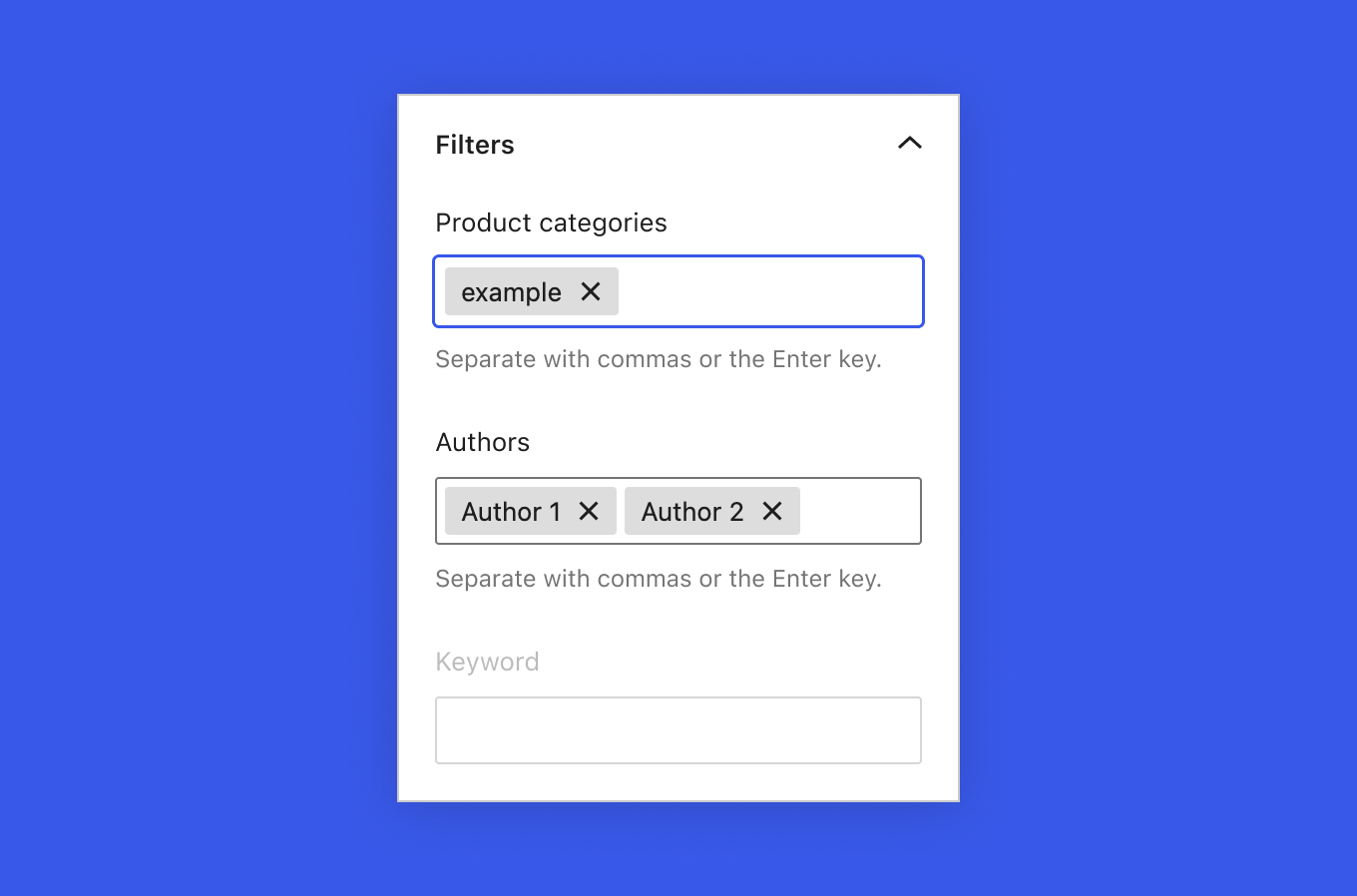
Amélioration des performances
La nouvelle équipe de performance de WordPress a travaillé dur pour introduire de nouvelles améliorations de performances pour le noyau de WordPress. Par exemple, les requêtes ont été optimisées et supprimées, la mise en cache a été améliorée, etc.
19. Améliorations de la mise en cache
En savoir plus sur les détails techniques des améliorations de la mise en cache de WordPress 6.0 liées à l'API de mise en cache de WordPress.
Améliorations de l'accessibilité
Outre les performances, de nombreux travaux dans WordPress 6.0 se sont concentrés sur l'amélioration de l'accessibilité dans diverses parties du noyau de WordPress.
20. Améliorations de l'accessibilité dans WordPress 6.0
La liste impressionnante des améliorations d'accessibilité de WordPress 6.0 comprend :
- Général
- Bloc de navigation
- Blocs
- Affichage de liste
- Médias
- Modification rapide/en masse
- Connexion et inscription
- Thèmes
Améliorations pour les développeurs
Un grand merci à tous les contributeurs qui ont fait de WordPress 6.0 une réalité
Rejoignez-nous en direct pour l'événement de lancement de WordPress 6.0
Rejoignez Timothy Jacobs, iThemes Security Lead Developer et WordPress Core Committer, pour en savoir plus sur les nouvelles fonctionnalités offertes par la dernière version de WordPress. Nous parlerons de l'édition complète du site, d'une multitude d'améliorations de l'éditeur de blocs et de nombreux changements sous le capot qui en font le meilleur WordPress à ce jour.
Événement de lancement de WordPress 6.0 – Ce que vous devez savoir sur le dernier WordPress
Mercredi 1 juin @ 13h00 – 14h00 CT
S'inscrire maintenant
Vous ne pouvez pas participer au webinaire en direct ? Allez-y, inscrivez-vous et nous vous enverrons la rediffusion par e-mail.
Voir l'heure du webinaire dans votre fuseau horaire.
Comment mettre à jour vers WordPress 6.0
Mettez à jour tous vos sites WordPress à partir d'un seul tableau de bord
Au lieu de vous connecter à plusieurs sites WordPress pour effectuer des mises à jour, vous pouvez tous les mettre à jour à partir d'un emplacement central. iThemes Sync est conçu pour rendre la gestion de plusieurs sites WordPress rapide et facile.
Kristen écrit des tutoriels pour aider les utilisateurs de WordPress depuis 2011. En tant que directrice marketing chez iThemes, elle se consacre à vous aider à trouver les meilleurs moyens de créer, gérer et maintenir des sites Web WordPress efficaces. Kristen aime également tenir un journal (consultez son projet parallèle, The Transformation Year !), faire de la randonnée et du camping, faire du step, cuisiner et vivre des aventures quotidiennes avec sa famille, dans l'espoir de vivre une vie plus présente.
